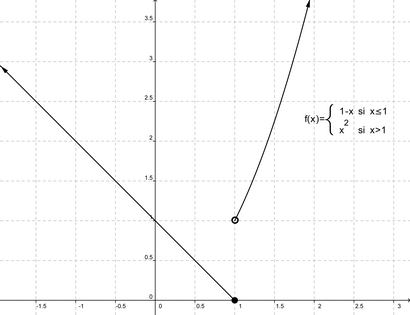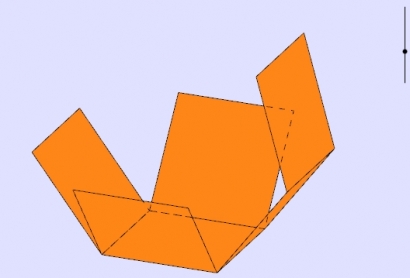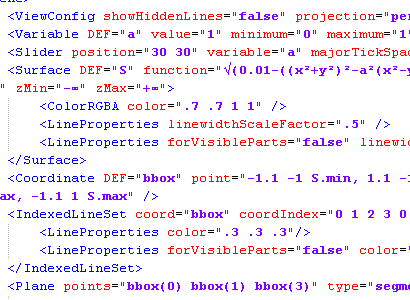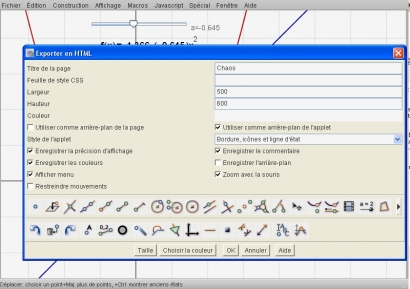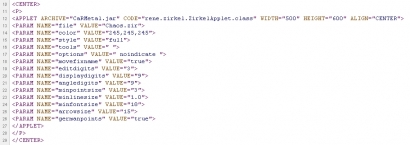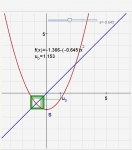J'ai créé un fichier statistiques. Il permet de visualiser les Statistiques simples et doubles à partir de données saisies dans le tableur.
Il est ICI
J'explique ci-après quelques commandes que j'ai utilisées.
Statistiques simples:
L'objectif est de récupérer une liste classée des "xi" du tableurs répétés le nombre de fois leur effectif.
Pour chaque valeur de "xi", une commande du type: Séquence[A2, i, 1, B2] permet de créer une liste où l'élément de la cellule A2 apparait B2 fois. En répétant cette commnde on peut dresser autant de listes que l'on veut. Il suffit ensuite de les regrouper en une seule avec la commande Unir comme suit pour les listes partielles de l1 à l13:
Unir[{l1, l2, l3, l4, l5, l6, l7, l8, l9, l10, l11, l12, l13, l14, l15, l16, l17, l18, l19, l20}]
On peut ensuite calculer les indicateurs de Statistiques simples à partir de cette liste avec les commandes Min, Max, Q1, Q3, Moyenne et Médiane.
Pour afficher les graphiques, Geogebra dispose de commandes spécifiques: Barres, Histogramme et Boitemoustache. Rien de plus simple!
Statistiques doubles:
J'ai créé une liste des abscisses des points et une liste des ordonnées avec la commande Plage. Plage[A2,A21] créé une liste à partir du tableur contenant les valeurs de cellules B2 à B21. Contrairement aux Statistiques simples où les calculs ne seront pas modifiés avec des couples de type (0;0), ce n'est plus le cas en statistiques doubles. J'ai donc créé un curseur qui permet de renseigner le nombre de valeurs qui doivent être prises en compte. En appelant Nval ce nombre, on peut extraire des listes précédentes le nombre de valeurs souhaitées.
Si "listeabs" et "listeord" sont les listes des valeurs des colonnes du tableur, la commande
Séquence[(Elément[Listeabs, i], Elément[listeord, i]), i, 1, Nval] permet de créer la liste des points du nuage.
Pour déterminer les coordonnées du point moyen on utilise la commande :
Moyenne[Séquence[Elément[Listeabs, i], i, 1, Nval]], Moyenne[Séquence[Elément[listeord, i], i, 1, Nval]]
Pour afficher la droite des moindres carrés:
RegLin[Séquence[Elément[listepoints, i], i, 1, Nval]]